IllustratorとPhotoshopの合わせ技で作るネオン風のロゴデザイン
トロンという映画のタイトルのような、ネオン風のロゴデザインを作成しようとしていたのですが、試行錯誤しているうちに少し方向性が変わってしまいました。
まあ、完成形のイメージをかっちりと決めずに作っているので、いつものことといえばいつものことなのですが。
できたロゴデザインはこちら。

ちょっと白飛びしすぎかもしれませんが、おそらくそれは見ている人の気のせいです(^^;
ずっと見つめていれば綺麗な光に見えてくることは間違いありません!
まずはIllustratorで文字のベースを作成
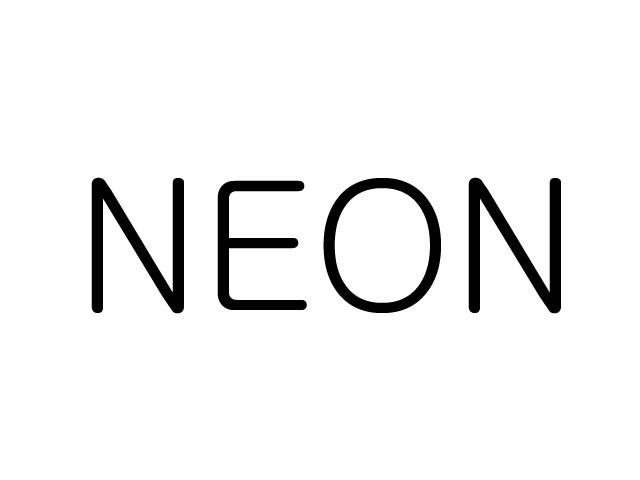
Illustratorで文字のベースを作ります。フォントは何でもいいのですが、今回はネオンを意識して丸ゴシック系で、細めのフォントを選択しました。
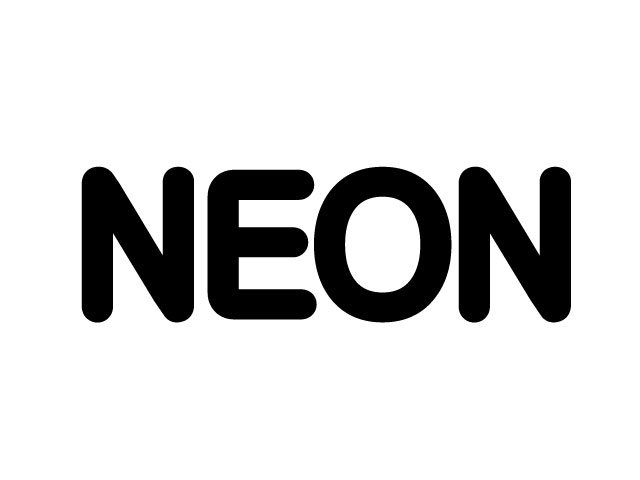
オブジェクト→パスのオフセットと選択し、10pxほどパスを外側にコピーして文字を太らせます。
パスのオフセットは選択したパスから等間隔にパスを移動させるコマンドで、ロゴの作成や飾り罫で境界線を作成するときなどに重宝します。

元々のパスとパスのオフセットで作成したパスに、それぞれ色を設定します。中のパスが明度が高い文字になるので、それを意識して色を設定します。
今回は一文字ずつ色を変更しましたが、全て同じ色にしてももちろんかまいません。

一文字ごとにブレンドを適用します。
ブレンドとは選択したオブジェクトの中割りを自動で作成する機能です。ある会社さんはキャラクターアニメーションの中割りを、この機能を駆使して作成していたりします。
Photoshopで文字の装飾を追加
ここからはPhotoshopの作業です。

壁っぽいテクスチャを用意しました。
ロゴを配置する辺りを明るくしてあります。これは壁のテクスチャに手を加えたのではなく、黒のレイヤーを一枚作成し、ロゴ付近をブラシで透明にしただけのものです。

Illustratorで作成したロゴを配置し、レイヤースタイルのベベルとエンボスで立体感を出します。

ベベルとエンボスの設定画面です。
このレイヤースタイルを使用するときは、デフォルトのシャドウが少しキツい感じがするので、それを軽減してあげたほうが良いデザインに仕上がることが多いと思います。

レイヤースタイルの光彩(内側)を適用して、白飛びを作成光を放っている感じを演出します。

光彩(内側)の設定画面です。
エレメントのテクニックは精細に設定するのが重要です。そうでないと内側の光が文字の外観に沿わないので、角が目立ち不自然な見た目になります。
画質の輪郭はオリジナルのカーブを設定していますが、ここは似たようなカーブを選択していただければ大丈夫かと思います。
最後にドロップシャドウを2点追加

最後にクオリティアップのためにドロップシャドウを2点追加します。
レイヤスタイルを設定する前の文字を、それぞれの外側の色で塗りつぶし、ブラーでぼかします。IllustratorからPhotoshopにデータを持ってくるときに、あらかじめドロップシャドウ用のレイヤーを作成しておいてもいいかと思います。

ロゴにレイヤースタイルのドロップシャドウを適用します。
このときに塗りの不透明度をゼロに設定します。レイヤースタイルだけを表示させる設定ですね。
完成

ロゴのあるレイヤーを一番上に、カラーのぼかしレイヤー、ドロップシャドウレイヤーを重ねて完成です。
今回はIllustratorで文字のベースを作成してみました。
ちなみにゲーム会社ではIllustratorはあまり使われません。私が使うのはゲーム会社に入社する前に紙のデザインを手掛けた経験があるからです。
でも周りの人が使えないものを使えれば、それが自分の武器になるので、Photoshopだけを使われる方も手を出してみると良いかと思います。
ネオン風の文字の作成の仕方は他にも色々あります。Photoshopだけで作成する方法ももちろんあるので、また折を見て記事にする予定です。
今回の作例がPhotoshopを使われる方の一助になれば幸いです!